Corrector ortográfico, buscar y reemplazar
RoboHelp puede revisar la ortografía Content, ToC, Index y Glossarydel proyecto. Puede revisar la ortografía de un tema o de un proyecto completo.
Revisar la ortografía de un tema
Para revisar la ortografía de un tema, abra el tema en el Editor de diseño y en la pestaña Revisar, haga clic en Spell Check o Spell Check All Topics en la sección Revisión.
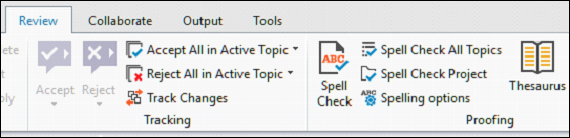
RoboHelp escanea el documento y recomienda correcciones de palabras. También puede agregar palabras al diccionario actual.
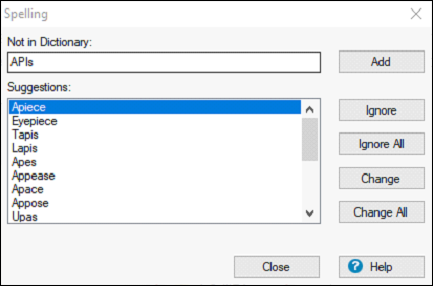
Revisar la ortografía de un proyecto
También puede revisar la ortografía de todo el proyecto, incluidos el glosario, el índice y la ToC. Para hacer esto, en la pestaña Revisar, haga clic en Proyecto de revisión ortográfica. Esto abrirá un cuadro de diálogo de Ortografía similar al anterior. Puede saltar a diferentes partes del proyecto haciendo clic en Saltar.
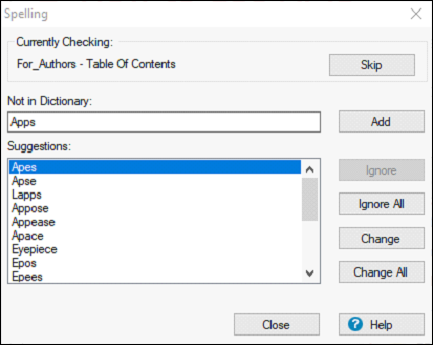
Personaliza un diccionario
Puede agregar palabras adicionales al diccionario usando el Dictionary Editor. Las palabras del Editor de diccionarios distinguen entre mayúsculas y minúsculas. En la pestaña Revisar, haga clic enSpelling Options. En la pestaña Opciones, en el cuadro de diálogo Opciones de ortografía, haga clic enModify… para abrir el Editor de diccionarios.
Ingrese una palabra que desee agregar al diccionario. Luego haga clic en el botón Agregar y haga clic en Aceptar.
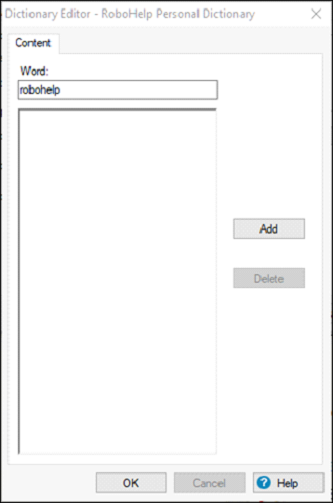
Usar buscar y reemplazar
Con la función Buscar y reemplazar, puede buscar y reemplazar texto, HTML, atributos, etc., en el tema o proyecto actual o incluso en archivos y carpetas en una ruta específica. Para abrir el pod Buscar y reemplazar, presioneCtrl+Shift+F en el teclado o haga clic en Buscar y reemplazar en la pestaña Proyecto.
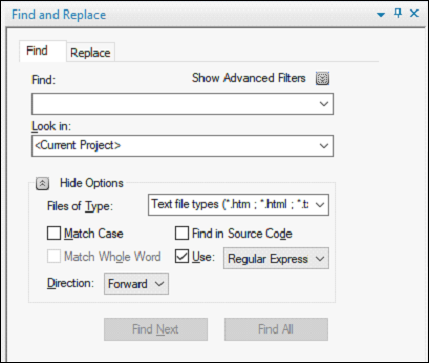
Escriba el texto, la etiqueta o el atributo que desea buscar en el cuadro Buscar. Puede habilitar Mostrar filtros avanzados para seleccionar los filtros y especificar el texto, la etiqueta o el atributo para que RoboHelp cree una expresión regular.
Se pueden aplicar los siguientes filtros avanzados:
Begins With - Especifique frases, palabras o caracteres que deben aparecer al principio de las instancias encontradas.
Ends With - Especifique frases, palabras o caracteres que deben aparecer al final de las instancias encontradas.
Contains - Especifique frases, palabras o caracteres que deben contener las instancias encontradas.
Does Not Contain - Especifique frases, palabras o caracteres que las instancias encontradas no deben contener.
Escriba el texto, la etiqueta o el atributo que desea reemplazar en el cuadro Reemplazar con. Si desea buscar sin reemplazar, deje el cuadro Reemplazar con vacío.
Puede elegir dónde buscar el texto utilizando el Look In opción para buscar en lo siguiente
Current Project - Búsqueda dentro del proyecto actual.
Current Window - Buscar en el tema actual.
Opened Files - Buscar todos los archivos abiertos actualmente en RoboHelp.
Path - Buscar todos los archivos en la ruta de la carpeta seleccionada.
En el próximo capítulo, aprenderemos cómo garantizar el cumplimiento de W3C en RoboHelp.